Lexmark X2625, X2670, X2695 User Manual [no]
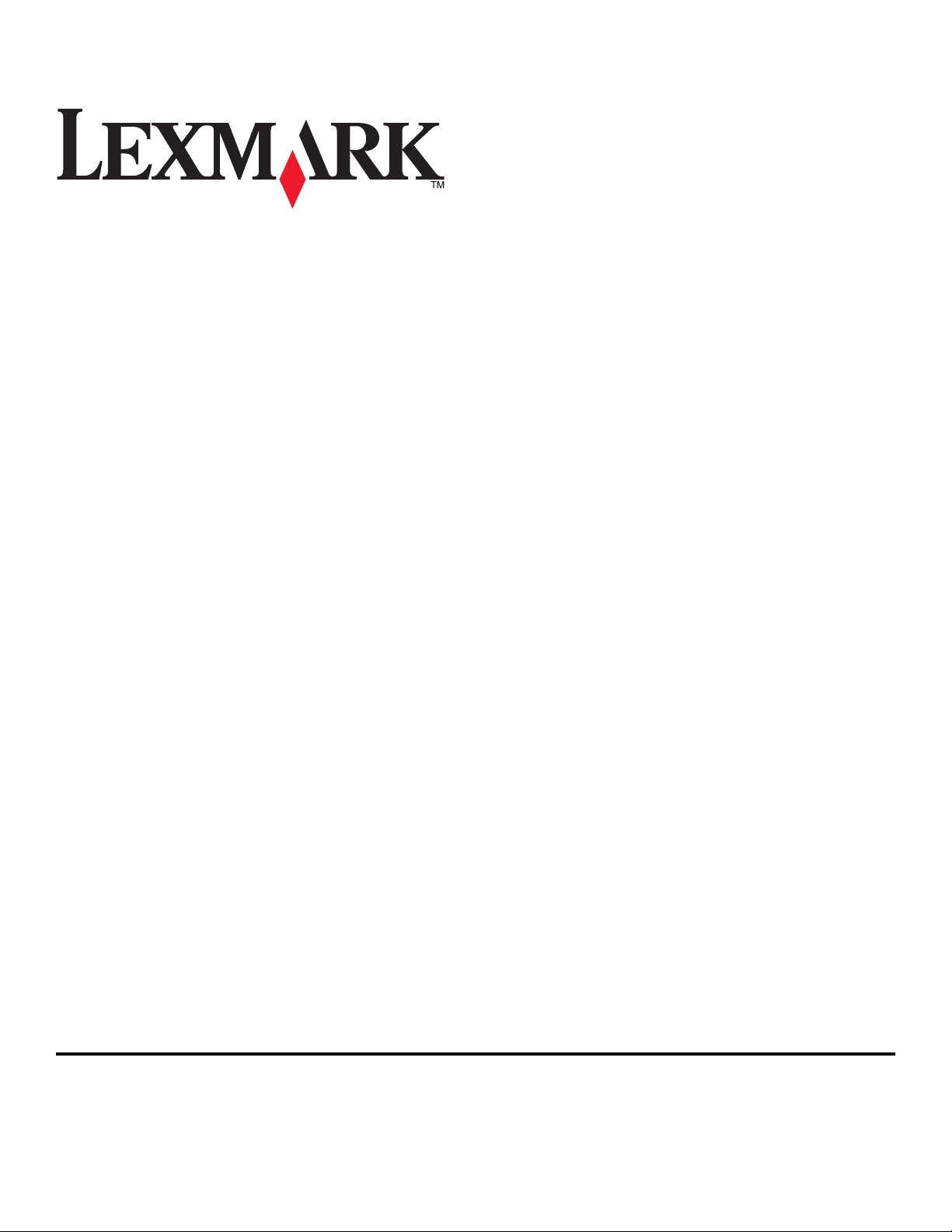
Brukerhåndbok for 2600 Series
Januar 2009 www.lexmark.com
Maskintype(r):
4433, 4445
Modell(er):
Diverse, xxx, der "x" er et alfanumerisk tegn
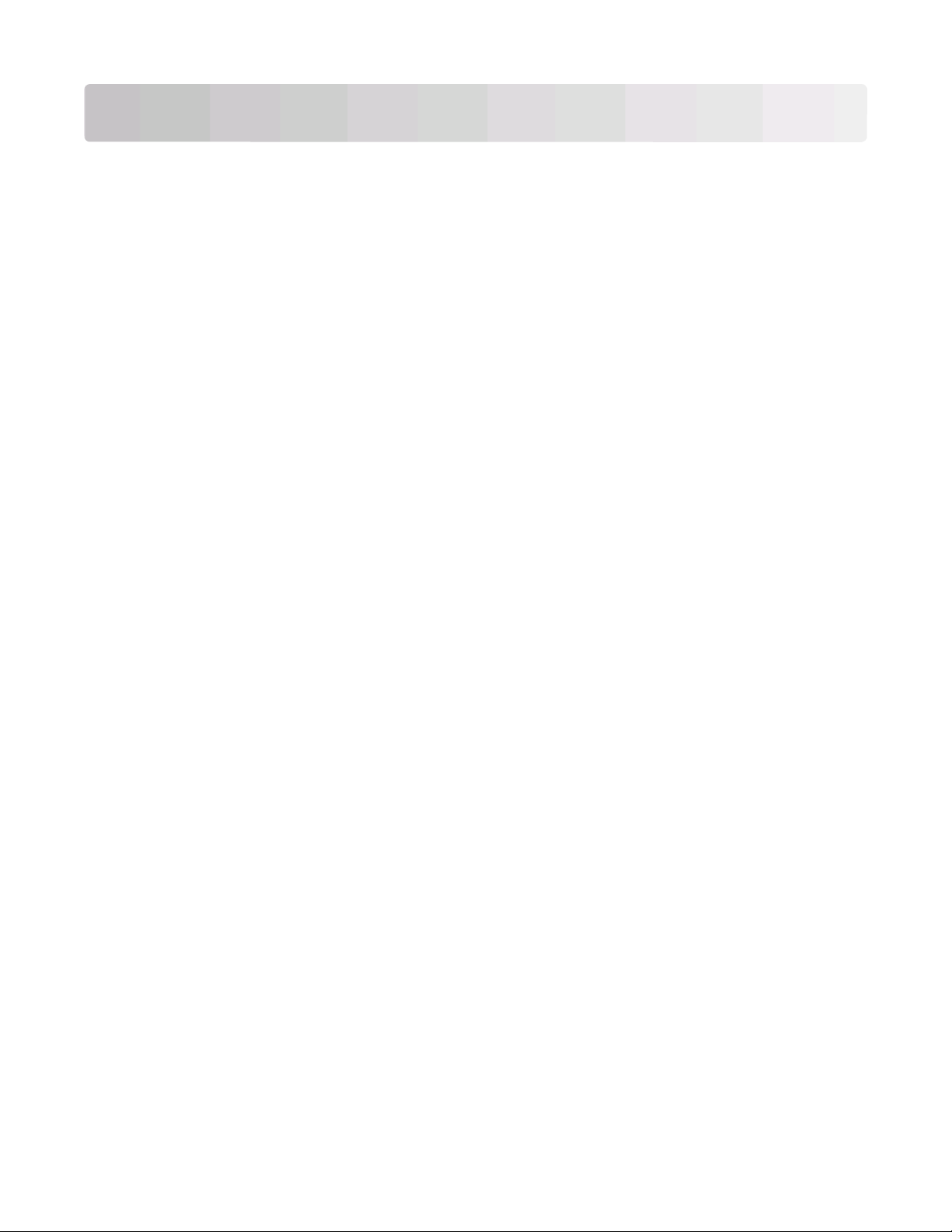
Innhold
Sikkerhetsinformasjon......................................................................5
Innledning............................................................................................6
Finne informasjon om skriveren.......................................................................................................................................6
Installere skriveren............................................................................9
Unngå sikkerhetsadvarsler under installering av programvaren.........................................................................9
Installere skriveren bare for bruk som kopimaskin....................................................................................................9
Lære mer om skriverdelene.............................................................................................................................................14
Bruke skriverens kontrollpanel.......................................................................................................................................16
Lære mer om skriverprogramvaren.............................................18
Installere skriverprogramvaren......................................................................................................................................18
Installere XPS-driveren (tilleggsdriver) (bare for Windows Vista)......................................................................18
Bruke skriverprogramvaren for Windows...................................................................................................................19
Bruke skriverprogramvaren for Macintosh................................................................................................................20
Legge i papir og originaler.............................................................22
Legge i papir..........................................................................................................................................................................22
Legge i ulike papirtyper....................................................................................................................................................22
Legge originaldokumenter på skannerens glassplate...........................................................................................25
Utskrift................................................................................................27
Skrive ut vanlige dokumenter.........................................................................................................................................27
Skrive ut et dokument................................................................................................................................................................... 27
Skrive ut Web-sider ........................................................................................................................................................................ 27
Skrive ut flere kopier av et dokument ..................................................................................................................................... 28
Sortere kopier................................................................................................................................................................................... 28
Skrive ut siste side først (omvendt siderekkefølge)............................................................................................................ 29
Skrive ut flere sider på ett ark (nedskalering) ....................................................................................................................... 29
Stanse utskriftsjobber midlertidig ............................................................................................................................................ 30
Avbryte utskriftsjobber................................................................................................................................................................. 31
Skrive ut spesialdokumenter...........................................................................................................................................32
Velge kompatible spesialpapirtyper........................................................................................................................................ 32
Skrive ut fotografier ved å bruke skriverprogramvaren.................................................................................................... 32
Skrive ut på konvolutter............................................................................................................................................................... 33
Skrive ut på etiketter...................................................................................................................................................................... 34
Innhold
2
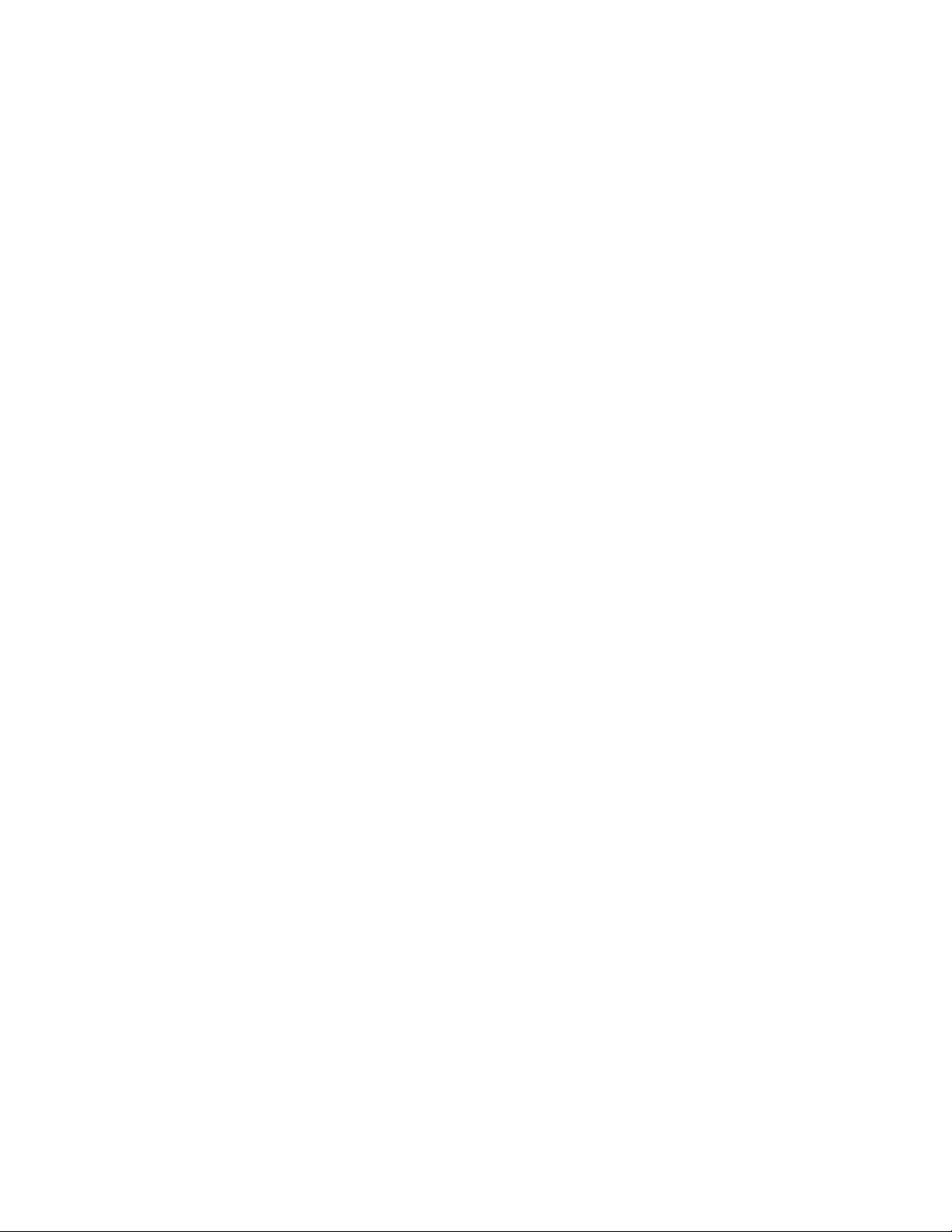
Skrive ut på papir med tilpasset størrelse.............................................................................................................................. 35
Skrive ut spesialdokumenter...................................................................................................................................................... 35
Lagre og slette utskriftsinnstillinger.............................................................................................................................36
Kopiering............................................................................................38
Ta kopier.................................................................................................................................................................................38
Kopiere fotografier på 4 x 6 tommer (10 x 15 cm)...................................................................................................38
Skanning.............................................................................................39
Skanne originaldokumenter............................................................................................................................................39
Avbryte skannejobber.......................................................................................................................................................39
Faksing...............................................................................................41
Sende en faks........................................................................................................................................................................41
Motta en faks automatisk.................................................................................................................................................42
Vedlikeholde skriveren....................................................................43
Vedlikeholde blekkpatronene........................................................................................................................................43
Sette inn blekkpatroner................................................................................................................................................................ 43
Ta ut en brukt blekkpatron.......................................................................................................................................................... 44
Etterfylle blekkpatroner................................................................................................................................................................ 45
Bruke originalpatroner fra Lexmark ......................................................................................................................................... 45
Rengjøre blekkdysene................................................................................................................................................................... 46
Tørke av blekkdysene og kontaktflatene............................................................................................................................... 46
Oppbevare blekkpatronene ....................................................................................................................................................... 47
Rengjøre skannerens glassplate....................................................................................................................................47
Rengjøre utsiden av skriveren........................................................................................................................................47
Bestille rekvisita....................................................................................................................................................................48
Bestille blekkpatroner ................................................................................................................................................................... 48
Bestille papir og rekvisita ............................................................................................................................................................. 48
Resirkulere Lexmark-produkter......................................................................................................................................49
Feilsøking...........................................................................................50
Bruke feilsøkingsprogramvaren for skriveren (bare for Windows)....................................................................50
Feilsøking for installering.................................................................................................................................................50
Av/på-lampen lyser ikke............................................................................................................................................................... 50
Programvaren ble ikke installert ............................................................................................................................................... 51
Siden skrives ikke ut....................................................................................................................................................................... 52
Avinstallere programvaren og installere den på nytt........................................................................................................ 54
Aktivere USB-porten i Windows ................................................................................................................................................ 55
Løse strømforsyningsproblemer............................................................................................................................................... 56
Innhold
3
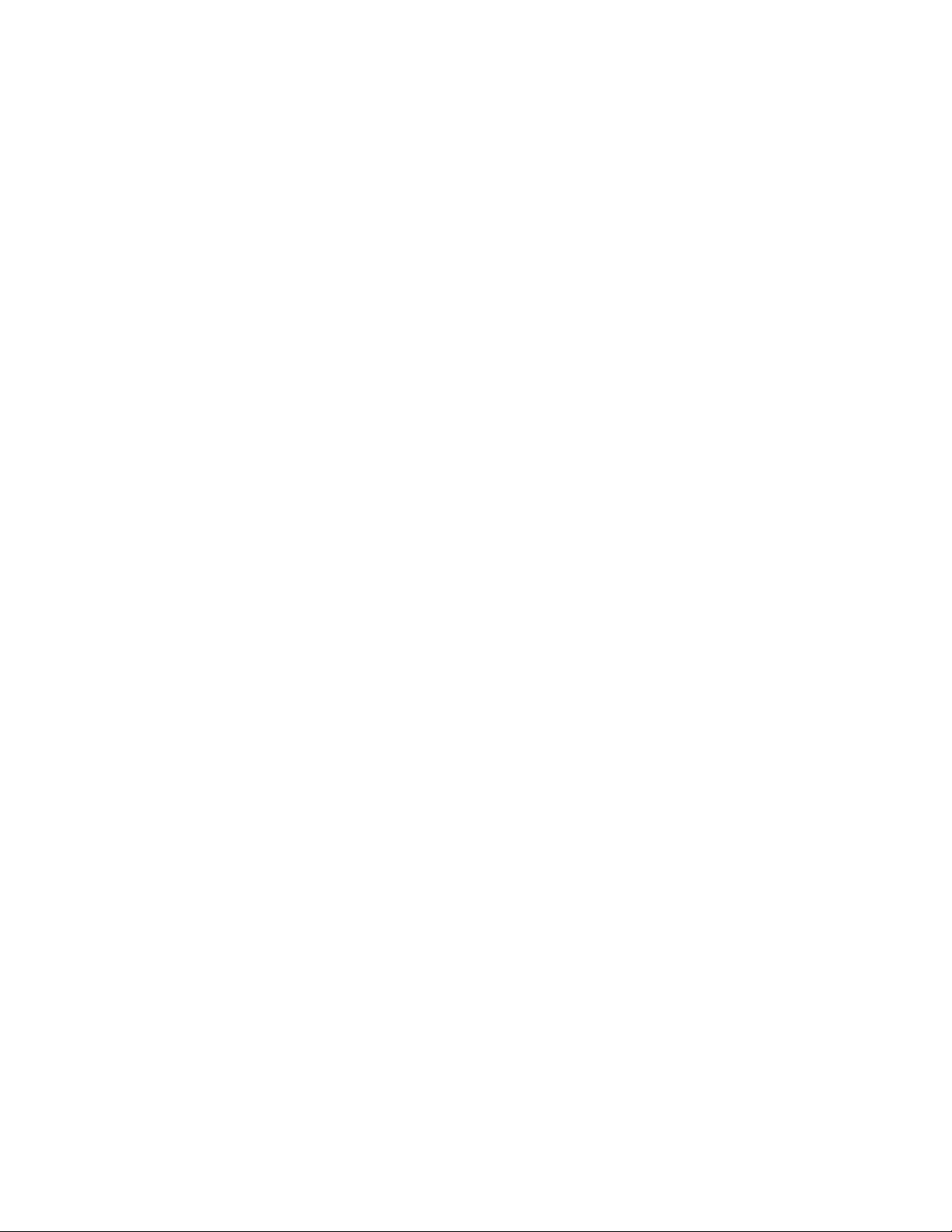
Merknader..........................................................................................57
Produktinformasjon............................................................................................................................................................57
Versjonsmerknader.............................................................................................................................................................57
Strømforbruk.........................................................................................................................................................................60
Stikkordregister................................................................................70
Innhold
4
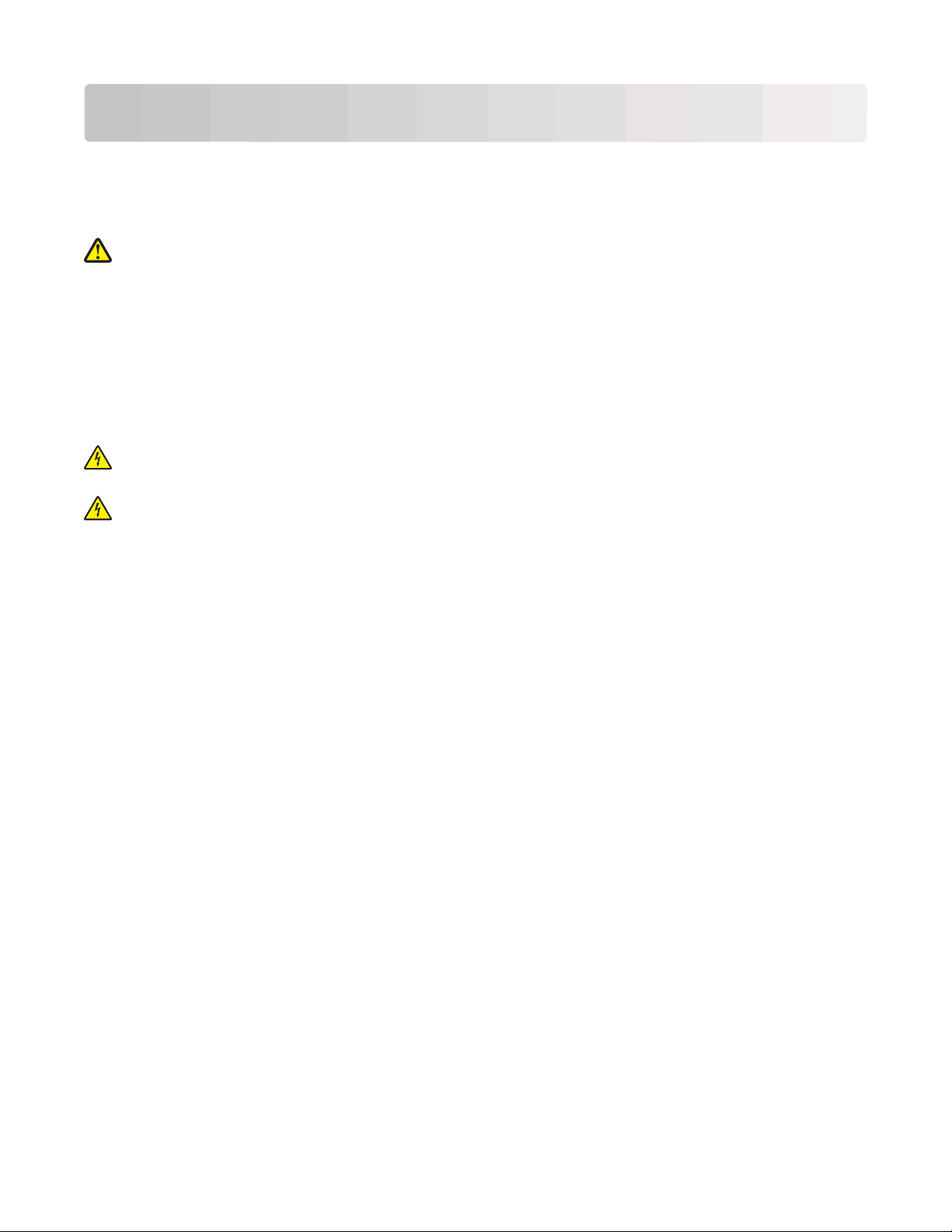
Sikkerhetsinformasjon
Bruk bare den strømforsyningsenheten og strømledningen som følger med dette produktet, eller en godkjent
reservedel fra produsenten.
Koble strømledningen til et lett tilgjengelig strømuttak i nærheten av produktet.
FORSIKTIG – FARE FOR PERSONSKADE: Ikke vri, knyt eller klem sammen strømledningen, og ikke plasser tunge
gjenstander på den. Strømledningen må ikke utsettes for unødvendig slitasje eller belastning. Pass på at
strømledningen ikke kommer i klem, for eksempel mellom møbler og vegger. Feil bruk av strømledningen kan
forårsake brann eller gi elektrisk støt. Kontroller strømledningen jevnlig. Koble strømledningen fra stikkontakten
før den kontrolleres.
Bruk profesjonelt servicepersonell til service og reparasjoner utenom det som er beskrevet i brukerhåndboken.
Dette produktet er utformet, testet og godkjent i henhold til strenge globale sikkerhetskrav ved bruk av bestemte
Lexmark-komponenter. Sikkerhetsfunksjonene i enkelte deler er kanskje ikke alltid like åpenbare. Lexmark er ikke
ansvarlig for bruk av andre reservedeler.
FORSIKTIG – ELEKTRISK FARE: Ikke installer dette produktet eller koble til strømledning, telefon eller annet i
tordenvær.
FORSIKTIG – ELEKTRISK FARE: For å unngå å risikere elektriske støt må du trekke strømledningen ut av
vegguttaket og koble alle kabler fra skriveren før du fortsetter.
TA GODT VARE PÅ DISSE INSTRUKSJONENE.
Sikkerhetsinformasjon
5
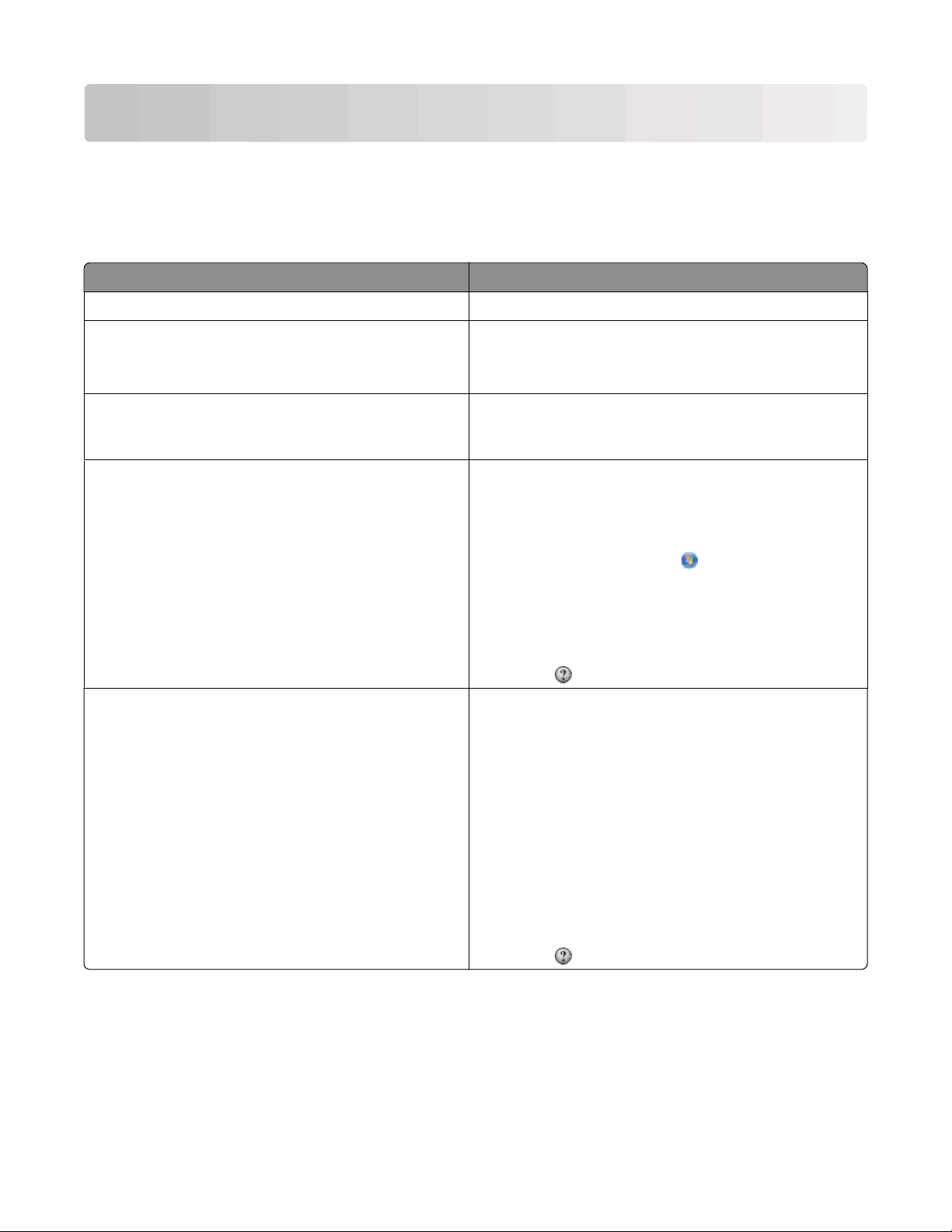
Innledning
Finne informasjon om skriveren
Publikasjoner
Se: For informasjon om:
Installeringsoversikten Informasjon om startoppsett.
Trykt Nettverksveiledning / Fakshåndbok Ytterligere installeringsinformasjon.
Merk: Det er ikke sikkert at din skrivermodell leveres med
disse bøkene.
Den elektroniske brukerhåndboken Fullstendige instruksjoner for bruk av skriveren. Den
elektroniske versjonen av brukerhåndboken installeres
sammen med skriverprogramvaren.
Windows-hjelp Ytterligere informasjon om bruk av skriverprogramvaren på
en datamaskin med Windows som operativsystem. Hjelpen
installeres sammen med programmene.
1 Gjør ett av følgende:
• Windows Vista: Klikk på .
• Windows XP og tidligere versjoner: Klikk på Start.
2 Velg Programmer eller Alle programmer, og velg
deretter mappen for skriverprogrammet på listen.
3 Klikk på Hjelp i programmet for å vise hjelpen.
Klikk på
for å vise kontekstavhengig informasjon.
Mac-hjelp
Merk: Det er ikke sikkert at skriveren støtter Macintosh, og
det er ikke sikkert at skriveren leveres med denne hjelpen.
Innledning
Ytterligere informasjon om bruk av skriverprogramvaren på
en datamaskin med Macintosh som operativsystem. Hjelpen
installeres sammen med programmene.
1 Dobbeltklikk på skrivermappen i Finder.
2 Dobbeltklikk på programmet.
3 Klikk på Hjelp på menylinjen i programmet for å vise
hjelpen.
Merk: Hvis du har flere åpne programmer, må du
kontrollere at programmet du vil bruke, er det aktive
programmet. Den riktige menylinjen vises ikke hvis
programmet ikke er aktivt. Klikk på hovedskjermbildet
for å aktivere programmet.
Klikk på
for å vise kontekstavhengig informasjon.
6
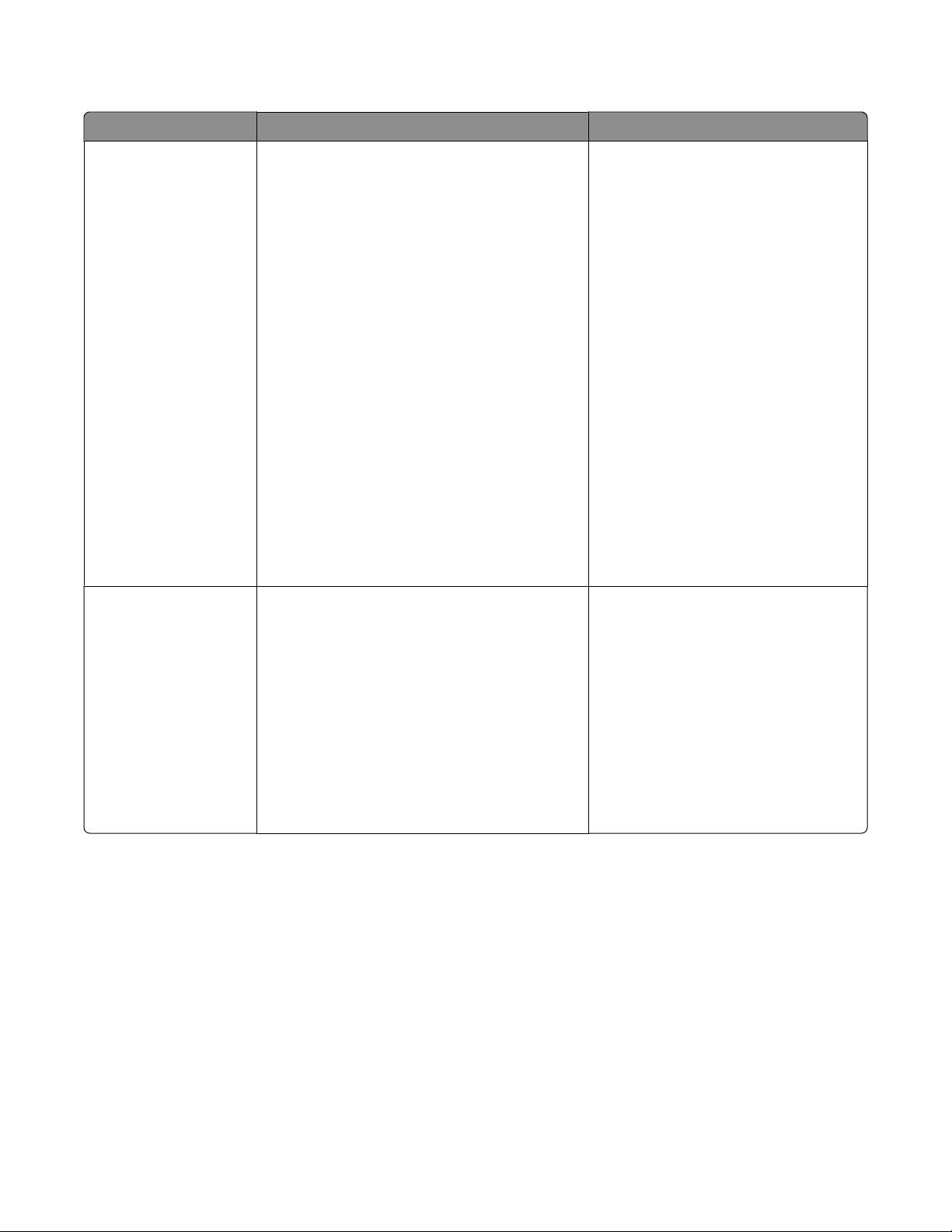
Brukerstøtte
Beskrivelse Hvor Hvor
Brukerstøtte på telefon
Brukerstøtte via e-post
Ring oss:
• USA: 1-800-332-4120
– Mandag-fredag (08.00-23.00 USA og
Canada, østkysten (normaltid)), lørdag
(12.00-18.00 USA og Canada, østkysten
(normaltid))
• Canada: 1-800-539-6275
– Engelsk: Mandag-fredag (08.00-23.00 USA
og Canada, østkysten (normaltid)), lørdag
(12.00-18.00 USA og Canada, østkysten
(normaltid))
– Fransk: Mandag-fredag
(09.00-19.00 USA og Canada, østkysten
(normaltid))
• Mexico: 01-800-253-9627
– Mandag-fredag (8.00-20.00 USA og
Canada, østkysten (normaltid)
Merk: Telefonnumre og åpningstider kan endres
uten forvarsel. De mest oppdaterte
telefonnumrene kan du finne på den trykte
garantierklæringen som ble levert med skriveren.
For brukerstøtte via e-post kan du gå til vår
hjemmeside på www.lexmark.no.
1 Klikk på SUPPORT.
2 Klikk på Teknisk Support.
3 Velg riktig skrivertype.
4 Velg skrivermodell.
5 Klikk på Kontakt oss og deretter på e-post en
medarbeider på brukerstøtte.
6 Fyll ut skjemaet og klikk på Send.
Telefonnumre og åpningstider varierer fra
land/region til land/region.
Besøk vår hjemmeside på
www.lexmark.no. Velg eventuelt et
annet land eller en annen region, og velg
koblingen til brukerstøtte.
Merk: Hvis du ønsker mer informasjon om
hvordan du kan kontakte Lexmark, kan du
se den trykte garantierklæringen som ble
levert med skriveren.
Tilgjengeligheten for brukerstøtte via
e-post varierer fra land/region til
land/region og er ikke tilgjengelig for alle
områder.
Besøk vår hjemmeside på
www.lexmark.no. Velg eventuelt et
annet land eller en annen region, og velg
koblingen til brukerstøtte.
Merk: Hvis du ønsker mer informasjon om
hvordan du kan kontakte Lexmark, kan du
se den trykte garantierklæringen som ble
levert med skriveren.
Innledning
7
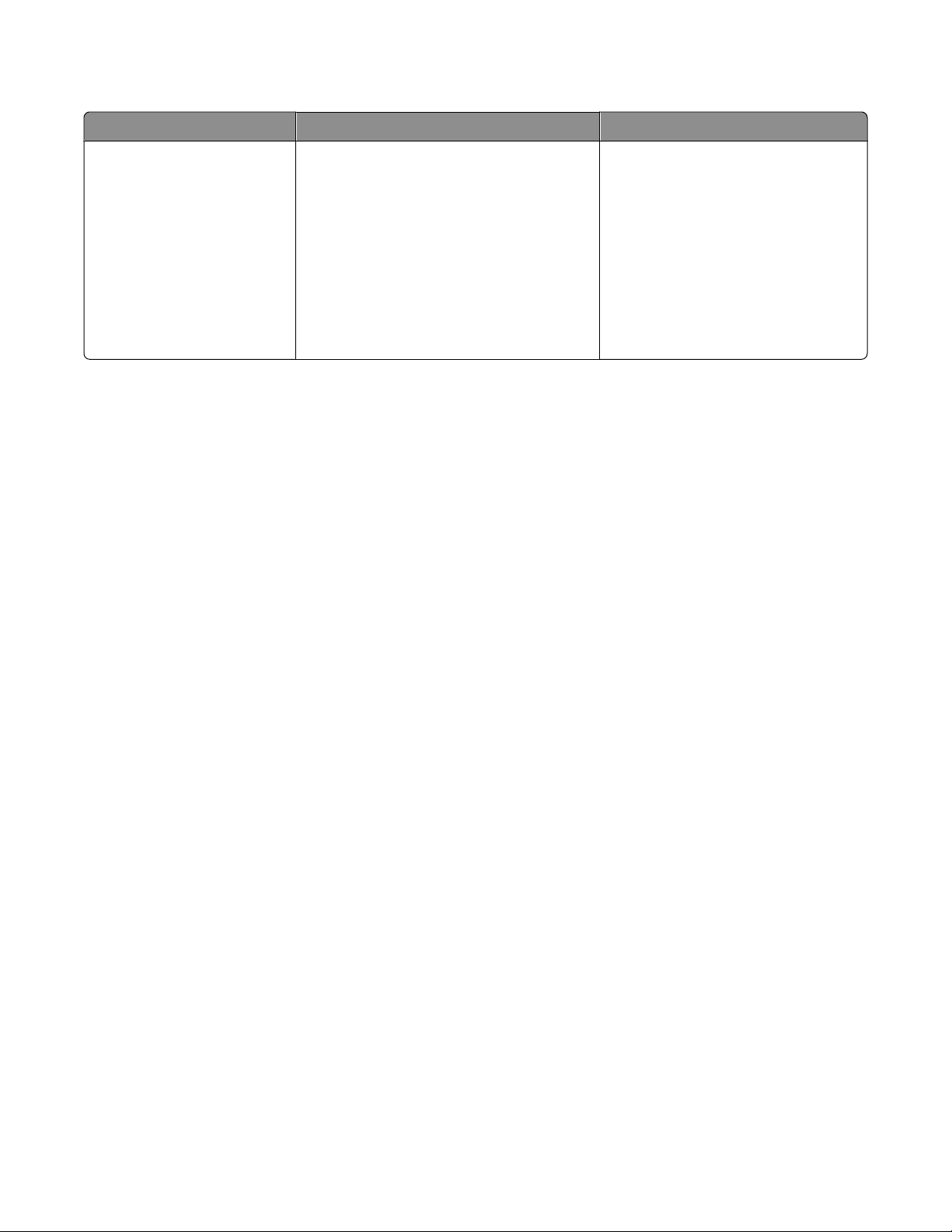
Begrenset garanti
Beskrivelse Hvor Hvor
Informasjon om begrenset
garanti
Lexmark International, Inc. gir
en begrenset garanti for at
denne skriveren er uten
mangler i materiale og utførelse
i 12 måneder fra opprinnelig
kjøpsdato.
Hvis du vil lese begrensningene og
betingelsene for denne begrensede
garantien, kan du se Erklæring om begrenset
garanti som følger med produktet, eller se
www.lexmark.no.
1 Klikk på SUPPORT.
2 Klikk på Garantibestemmelser.
3 V el g rik ti g s kr iv es er ie og -t yp e, og kl ik k p å
Garantibestemmelser.
Garantiinformasjonen varierer fra
land/region til land/region. Se også den
trykte garantierklæringen som ble levert
med skriveren.
4 Bla gjennom siden for å lese garantien.
Noter deg følgende informasjon (som du finner på kvitteringen og på baksiden av skriveren), og ha den lett
tilgjengelig hvis du kontakter brukerstøtte, slik at de raskere kan hjelpe deg:
• Maskintypenummer
• Serienummer
• Kjøpsdato
• Kjøpested
Innledning
8
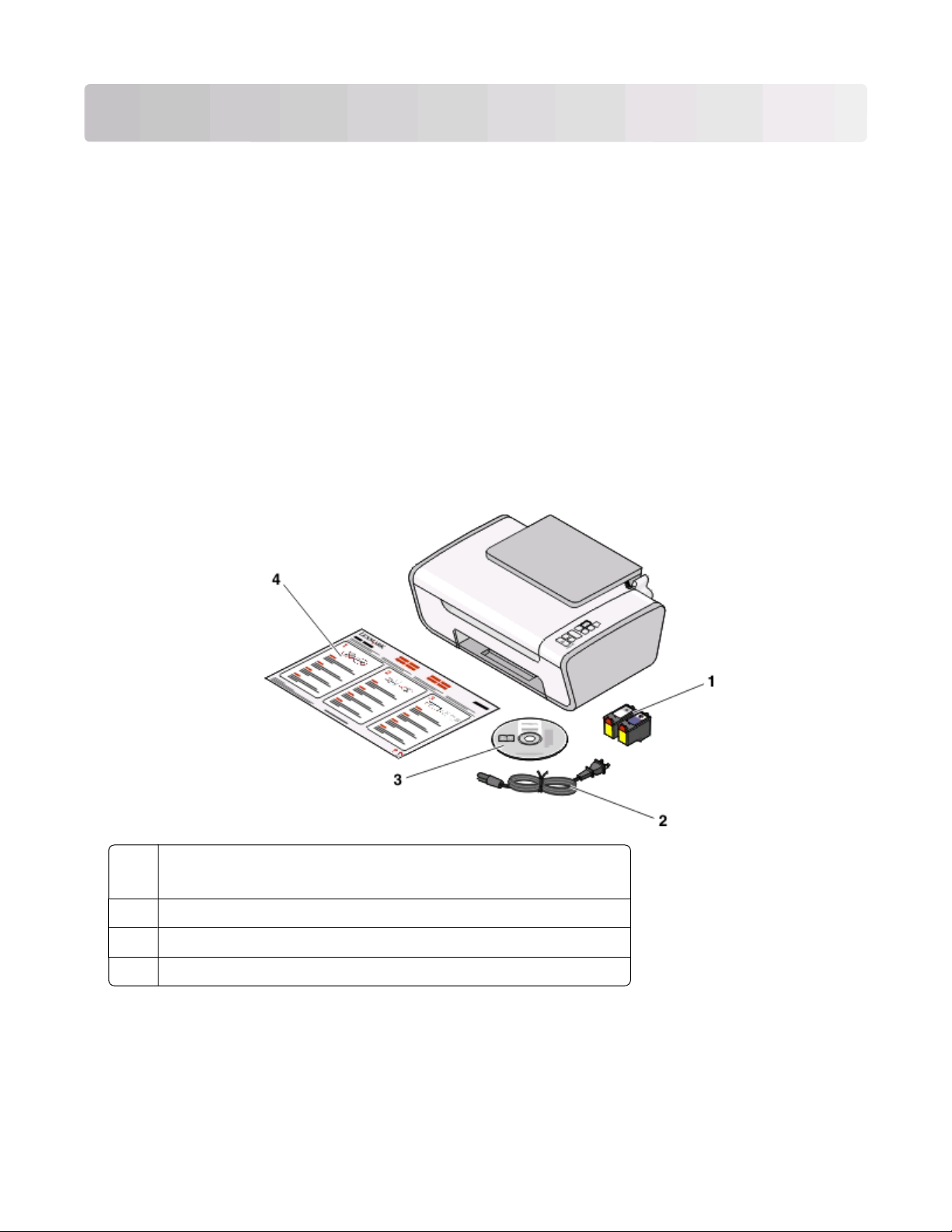
Installere skriveren
Unngå sikkerhetsadvarsler under installering av programvaren
Det kan vises advarsler fra tredjepartsprogrammer, inkludert antivirus-, sikkerhets- og brannmurprogrammer, når
skriverprogramvaren installeres. Du må tillate at skriverprogramvaren installeres på datamaskinen for at skriveren
skal fungere som den skal.
Installere skriveren bare for bruk som kopimaskin
Følg instruksjonene nedenfor hvis du ikke skal koble skriveren til en datamaskin.
Merk: Hvis du skal koble skriveren til en datamaskin, må du bruke installeringsinstruksjonene og programvare-CDen
som fulgte med skriveren.
1 Pakk ut skriveren.
Blekkpatroner
1
Merk: Innholdet i esken, for eksempel antall blekkpatroner, kan variere.
2 Strømledning
CD med skriverprogramvare
3
Installeringsoversikt
4
Installere skriveren
9
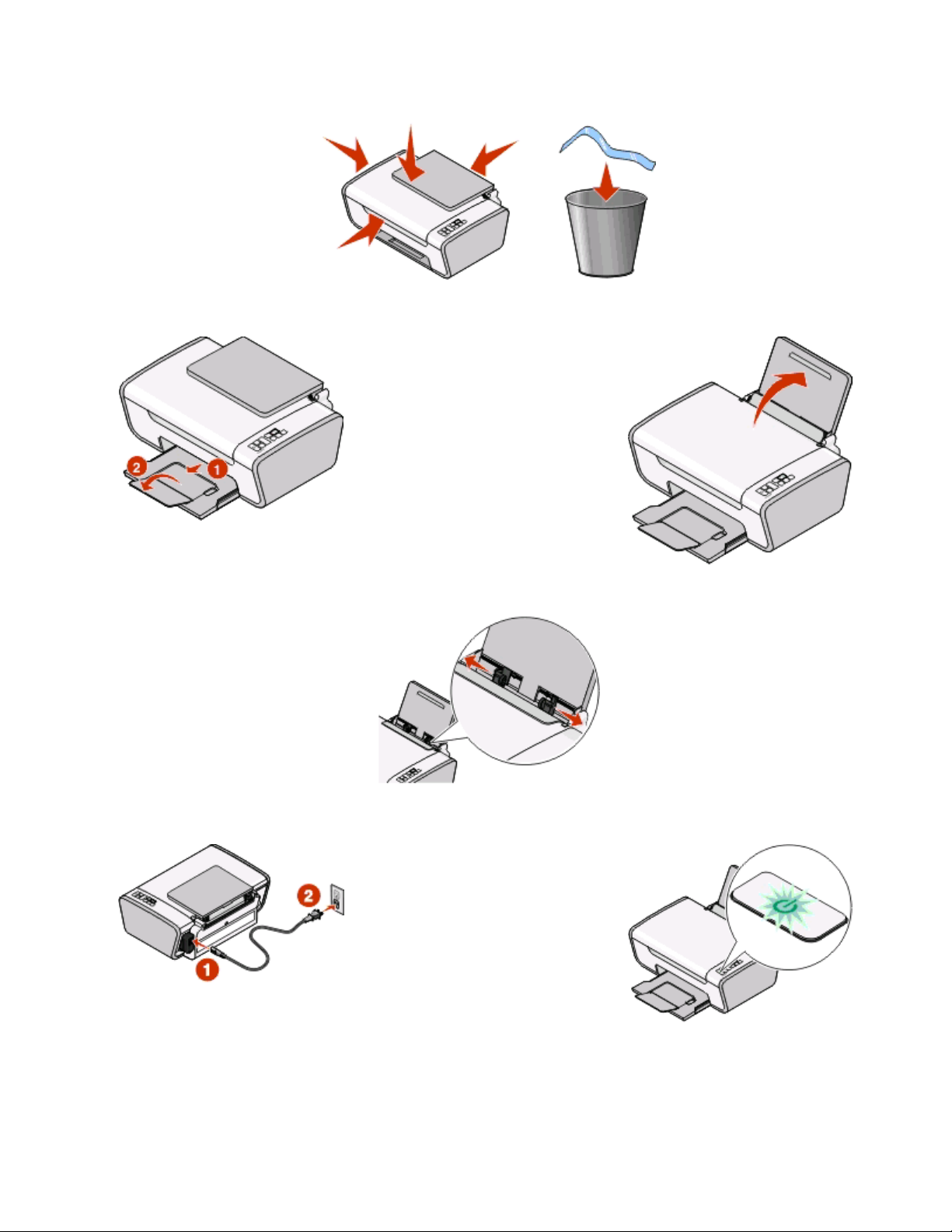
2 Fjern all tape og emballasje fra skriveren.
3 Dra ut utskuffen og løft papirstøtten.
4 Trekk ut papirskinnene.
5 Koble til strømledningen og kontroller at strømmen er på.
Installere skriveren
10
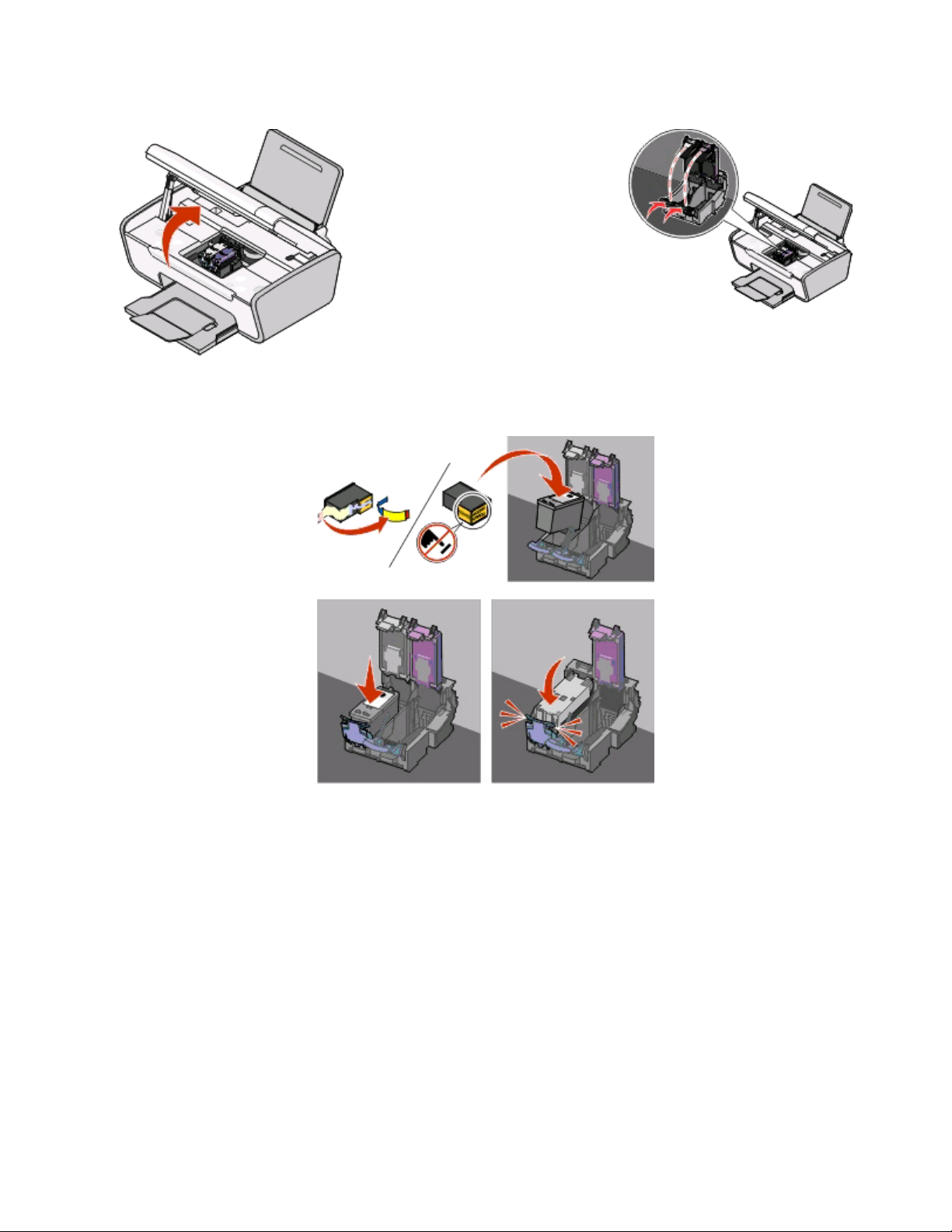
6 Åpne skriveren og trykk patronspakene ned.
7 Fjern tapen fra den sorte blekkpatronen. Sett blekkpatronen i den venstre patronholderen, og lukk
patronholderdekselet.
Installere skriveren
11
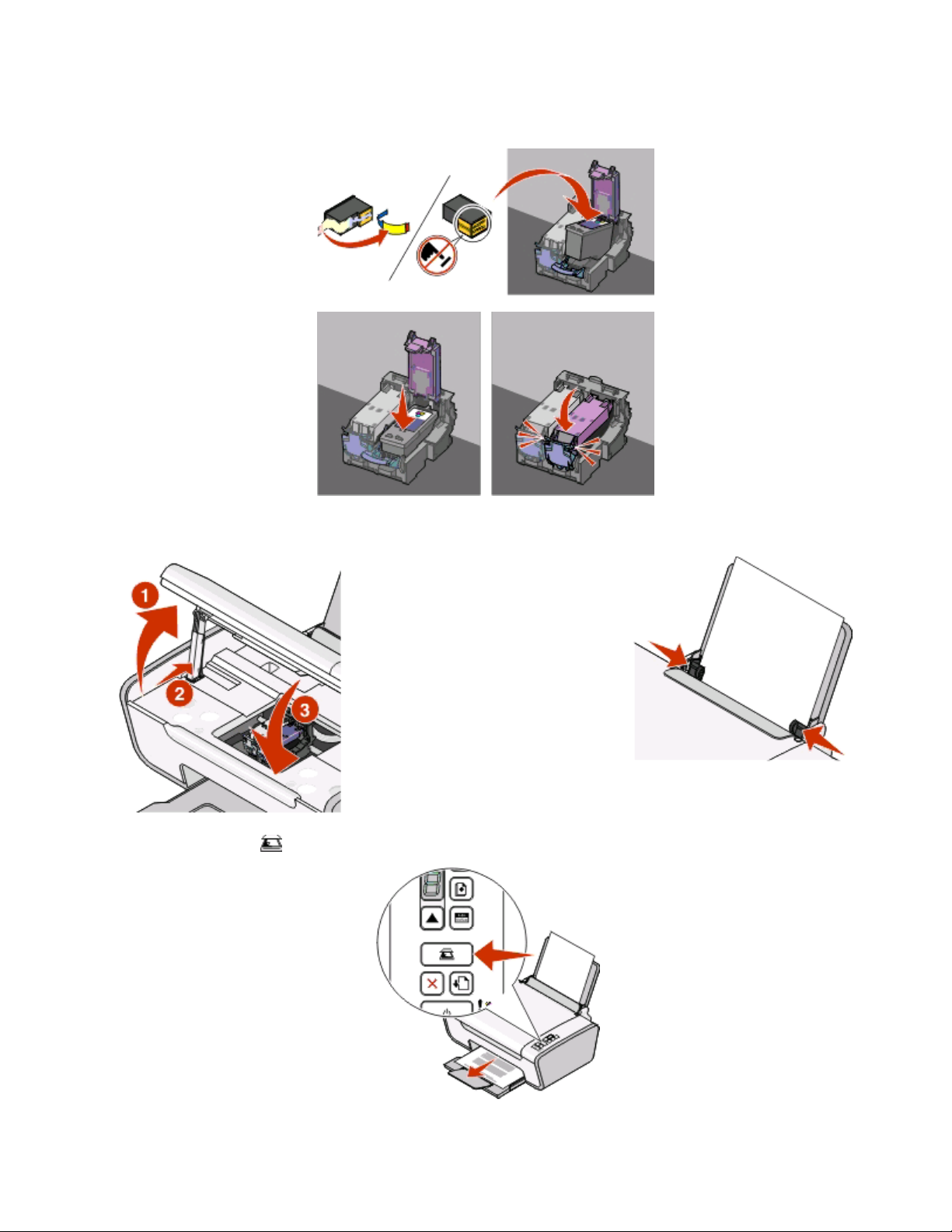
8 Fjern tapen fra fargeblekkpatronen. Sett blekkpatronen i den høyre patronholderen, og lukk
patronholderdekselet.
9 Lukk skriveren og legg i papir.
10 Trykk på og hold inne i tre sekunder.
Installere skriveren
12
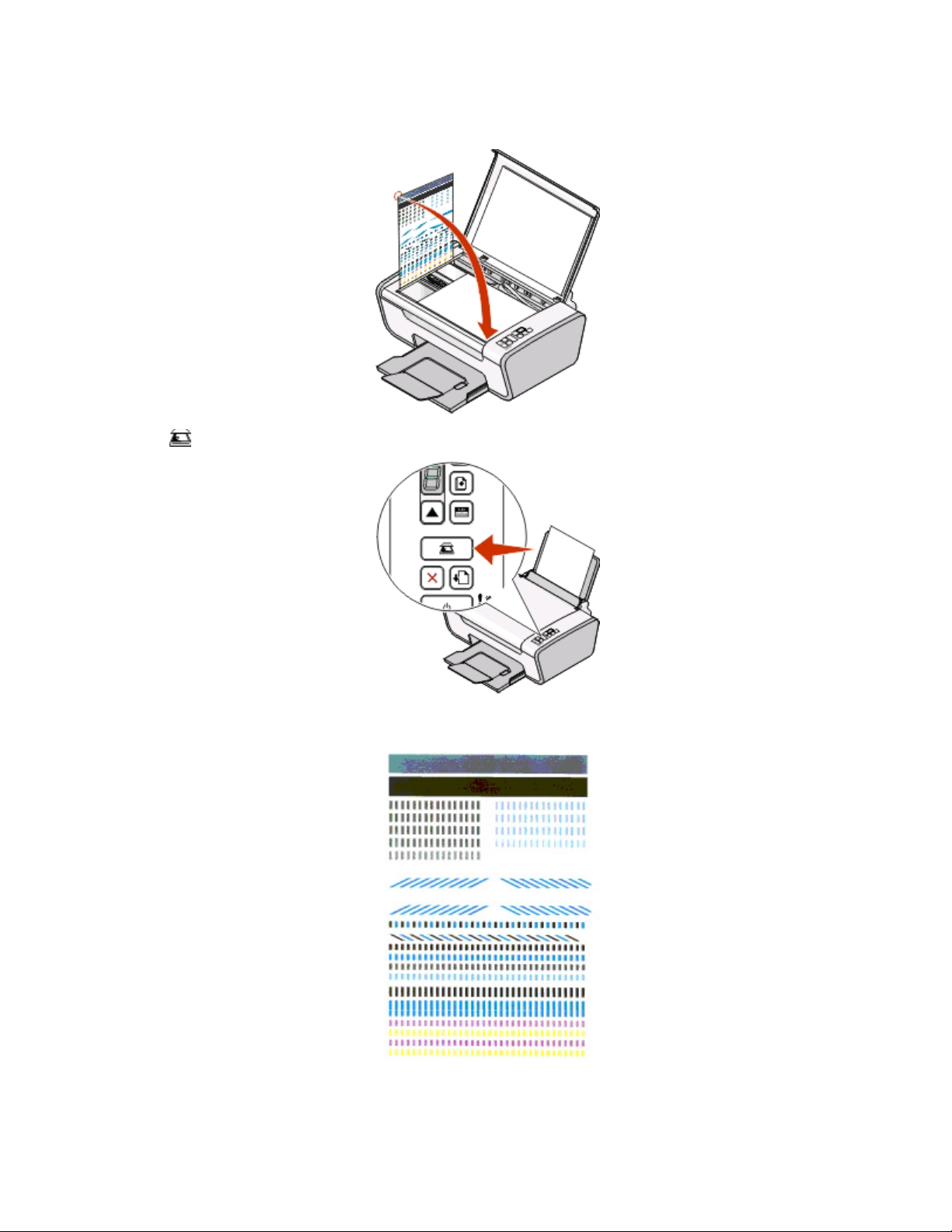
Det skrives ut en justeringsside.
11 Legg siden på skannerens glassplate.
12 Trykk på .
13 Kast justeringssiden.
Installere skriveren
13
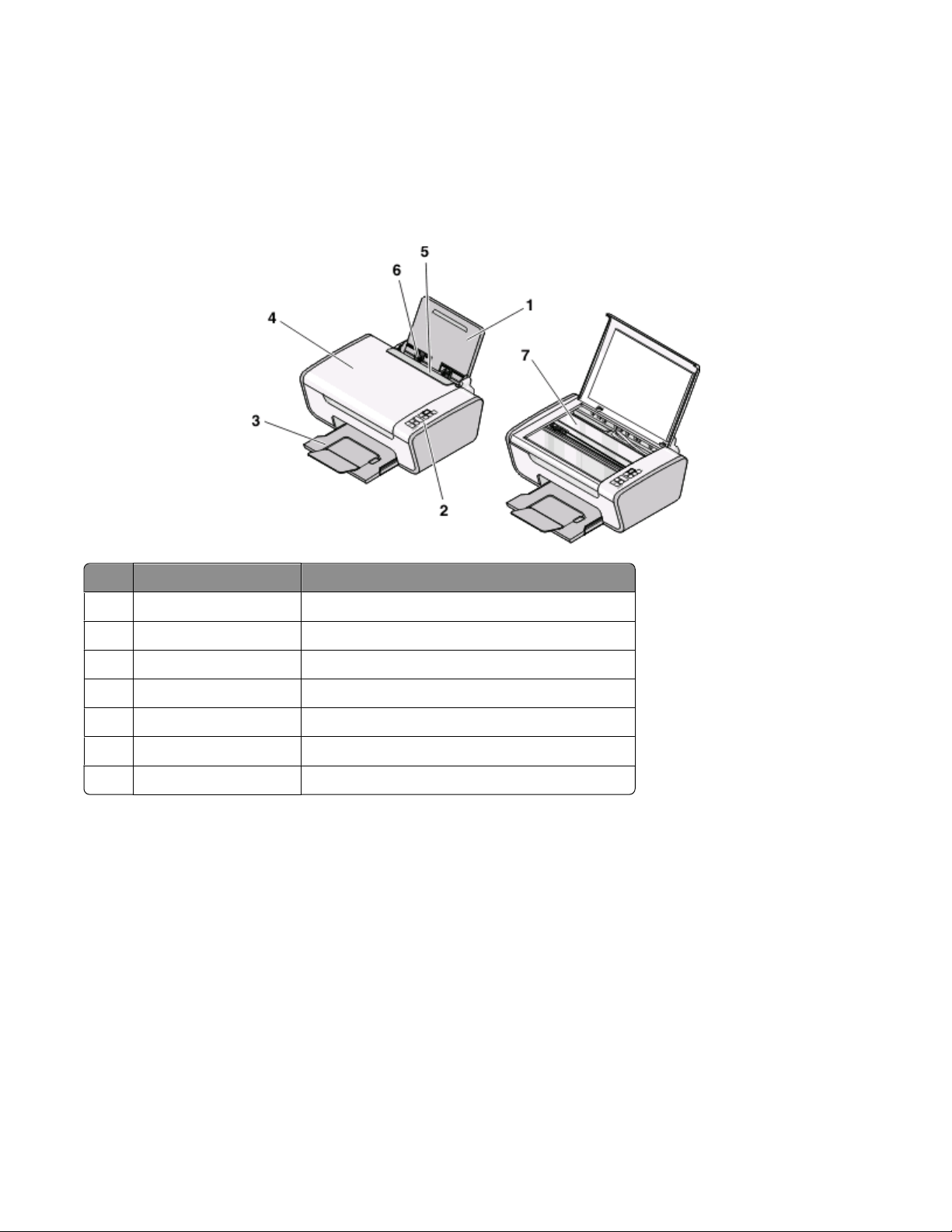
Merk:
• Justeringssiden kan se annerledes ut enn den som vises her.
• Det er normalt med streker på justeringssiden, så det er ikke et tegn på problemer.
Lære mer om skriverdelene
Bruk: Til å gjøre følgende:
Papirstøtte Legge i papir.
1
2 Skriverens kontrollpanel Bruke skriveren.
Utskuff Ta imot papiret etter hvert som det kommer ut.
3
Toppdeksel Få tilgang til skannerens glassplate.
4
Papirmatebeskytter Forhindre at små objekter kommer inn i skriveren.
5
Papirskinne Holde papiret rett når det mates inn i skriveren.
6
7 Skannerens glassplate Kopiere, skanne, fakse eller fjerne et element.
Installere skriveren
14
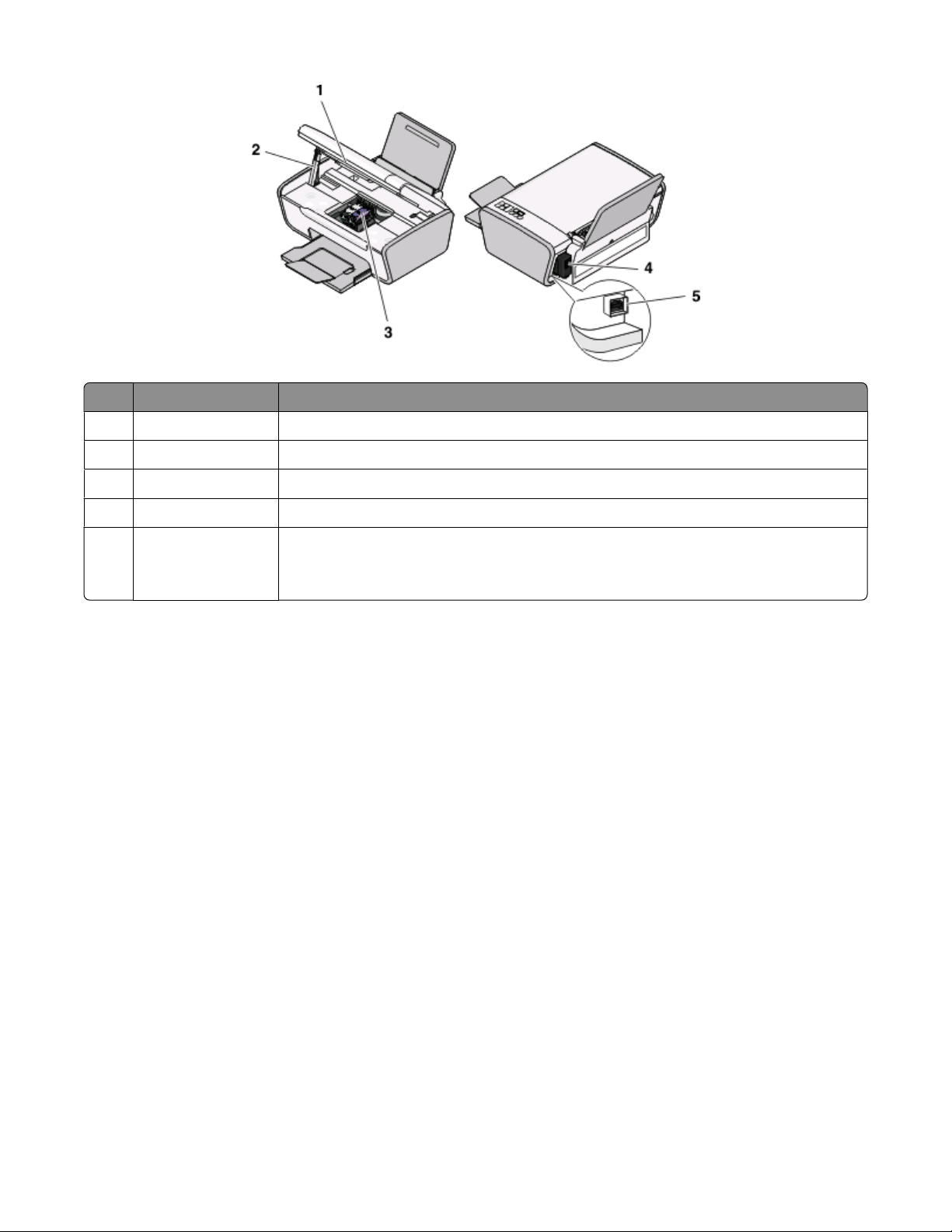
Bruk: Til å gjøre følgende:
Skannerenhet Få tilgang til blekkpatronene.
1
Skannerstøtte Holde skannerenheten åpen.
2
3 Patronholder Sette inn, bytte eller ta ut en blekkpatron.
Strømforsyningsport Koble skriveren til en strømkilde.
4
5 USB-port Koble skriveren til en datamaskin med en USB-kabel.
Advarsel – mulig skade: Ikke ta på USB-porten unntatt når du skal koble til eller ta ut en
USB-kabel.
Installere skriveren
15
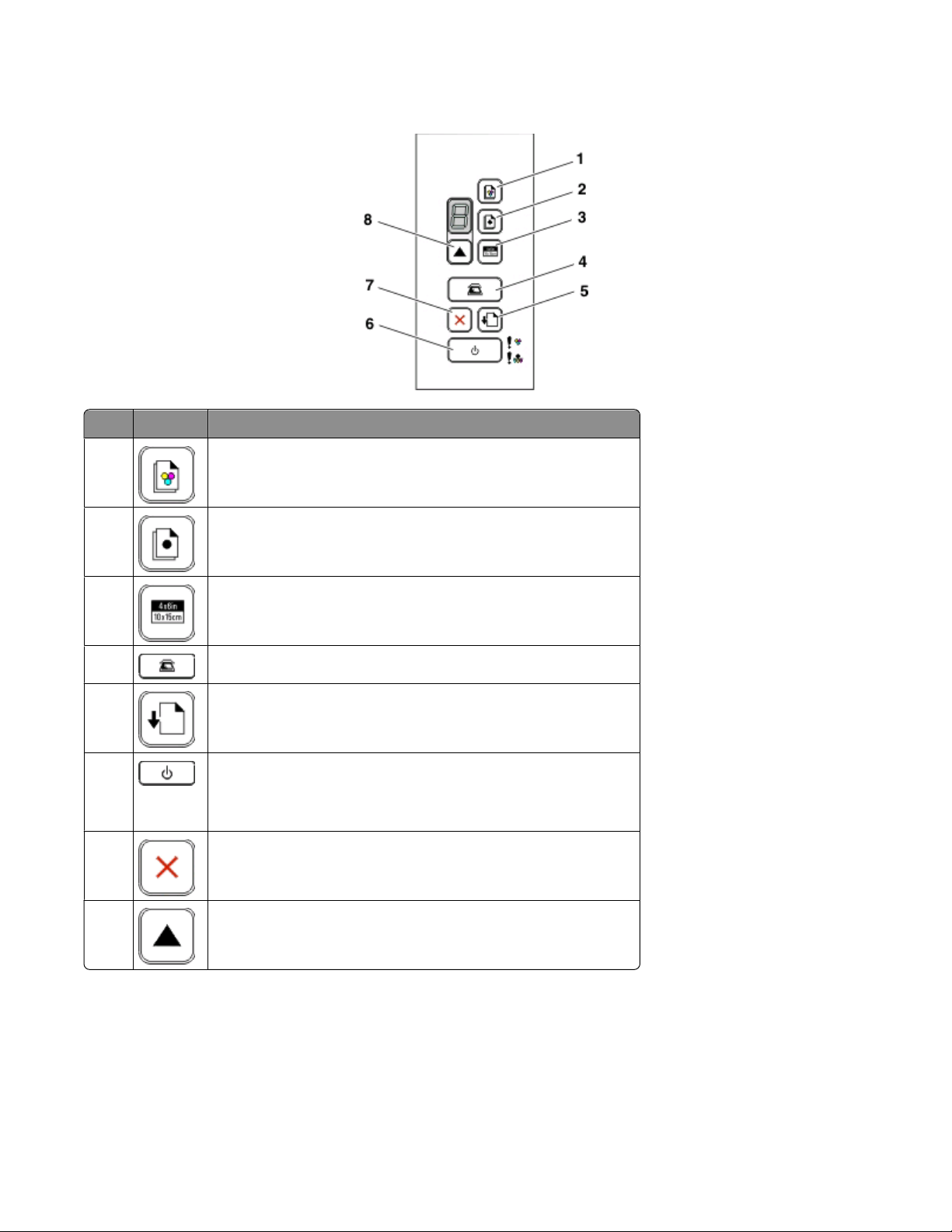
Bruke skriverens kontrollpanel
Trykk på: For å gjøre følgende:
1
2
3
4
5
6
Ta en fargekopi av et dokument eller fotografi.
Ta en sort/hvitt-kopi av et dokument eller fotografi.
Starte en fargefotokopi i størrelsen 10 x 15 cm (4 x 6 tommer).
Skanne et dokument eller fotografi til datamaskinen.
Legge i papir eller trekke papir gjennom skriveren.
• Slå skriveren på eller av.
• Avbryte en utskrifts-, kopierings- eller skannejobb som pågår.
• Tilbakestille skriveren.
7
Avbryte en utskrifts-, kopierings- eller skannejobb som pågår.
8
Angi antall kopier.
Installere skriveren
16
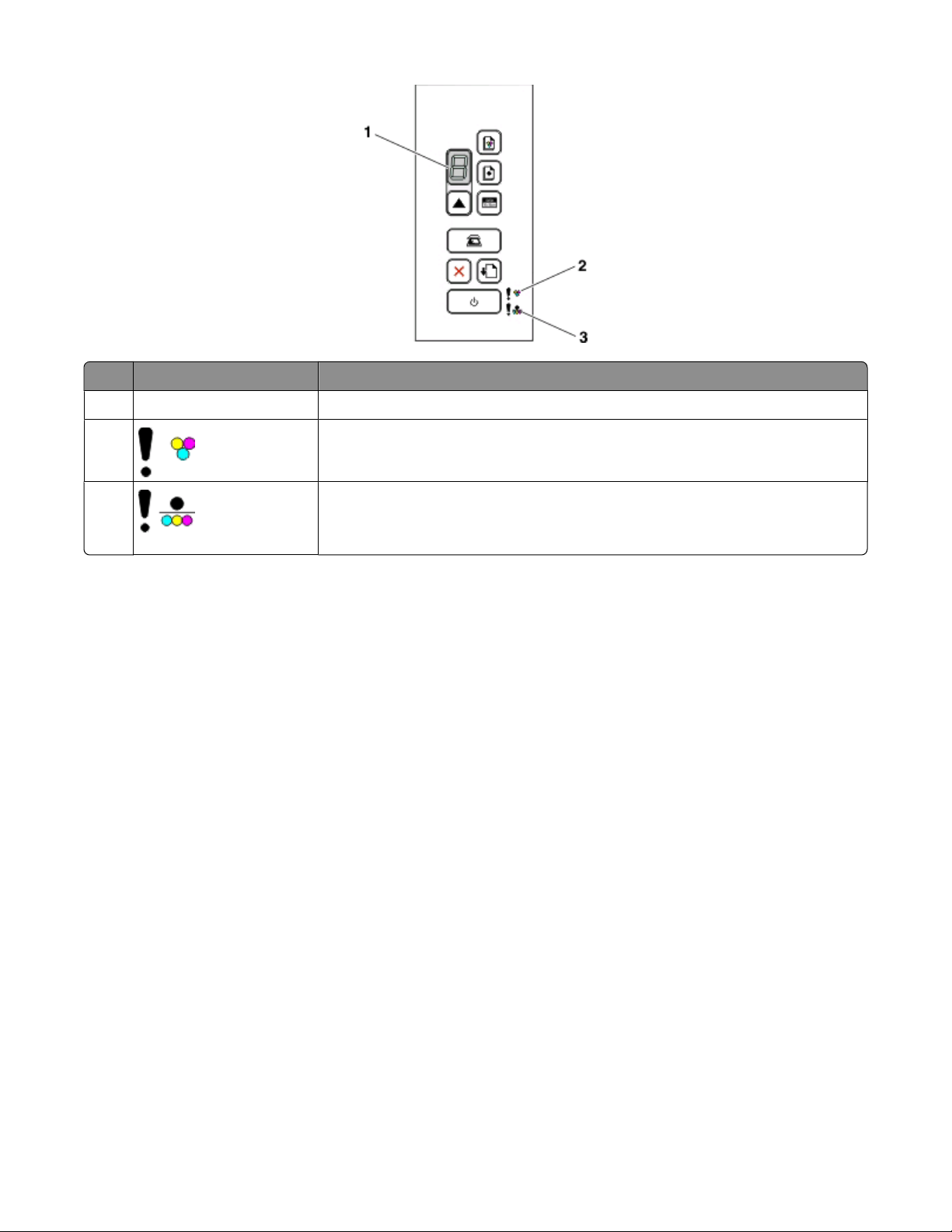
Kontroller: For å gjøre følgende:
1 Vinduet på kontrollpanelet Se antallet kopier som skal skrives ut.
2
-lampen
3
-lampen
• Kontrollere om fargeblekkpatronen må byttes.
• Kontrollere om fargeblekkpatronen mangler eller er ugyldig.
• Kontrollere om den sorte blekkpatronen eller fotoblekkpatronen må byttes.
• Kontrollere om den sorte blekkpatronen eller fotoblekkpatronen mangler eller
er ugyldig.
Installere skriveren
17
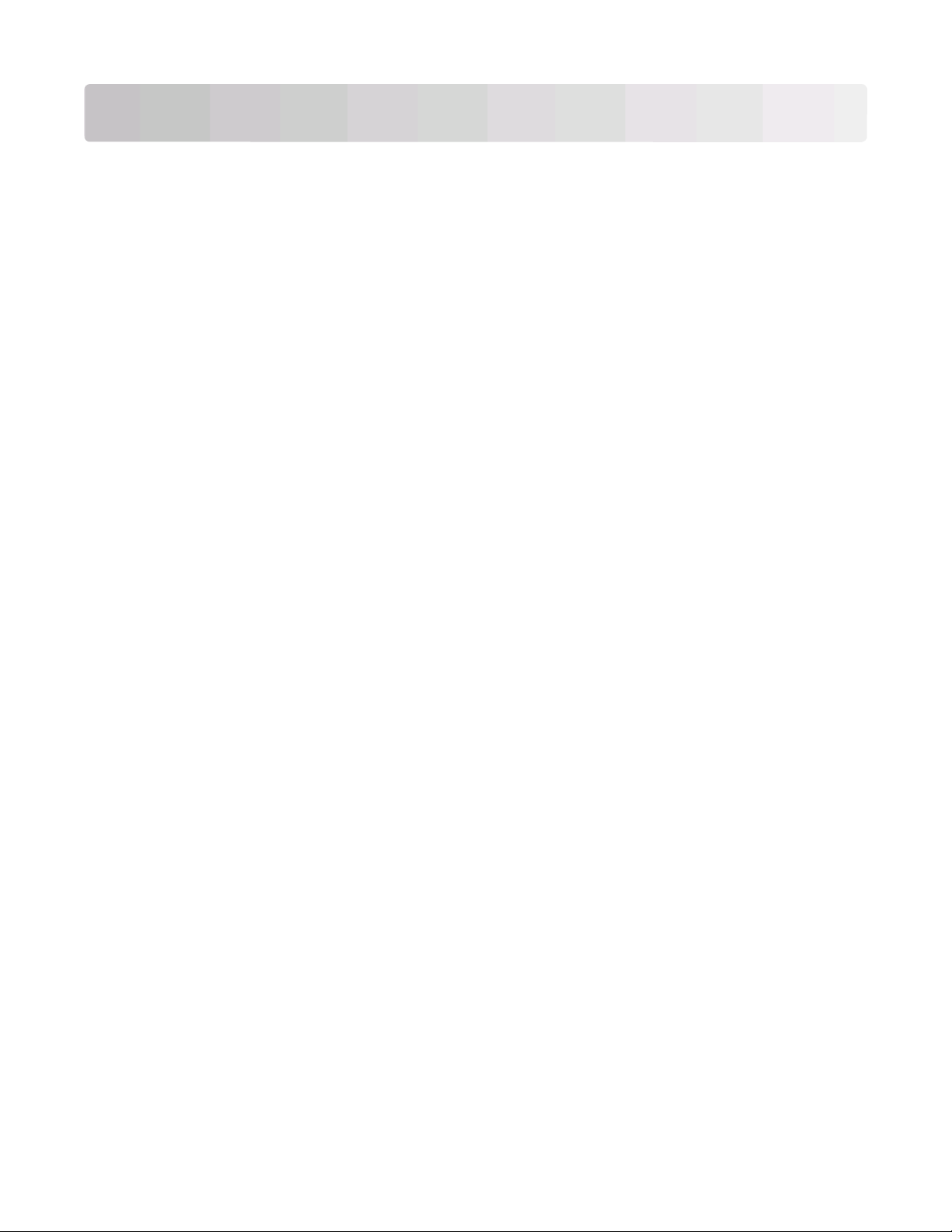
Lære mer om skriverprogramvaren
Installere skriverprogramvaren
Windows
1 Lukk alle åpne programmer.
2 Sett inn CDen med skriverprogramvaren.
3 Klikk på Installer på hovedinstalleringsskjermbildet.
4 Følg instruksjonene på skjermen.
Macintosh
1 Lukk alle åpne programmer.
2 Sett inn CDen med skriverprogramvaren.
3 Dobbeltklikk på ikonet for skriver-CDen i Finder.
4 Dobbeltklikk på Installer-ikonet.
5 Følg instruksjonene på skjermen.
Internett
1 Gå til hjemmesiden vår på www.lexmark.no.
2 Klikk på Drivere & nedlastinger.
3 Velg skriveren og skriverdriveren for ditt operativsystem.
4 Følg instruksjonene på skjermen for å laste ned driveren og installere skriverprogramvaren.
Installere XPS-driveren (tilleggsdriver) (bare for Windows Vista)
XPS-driveren (XML Paper Specification) er en tilleggsdriver som er utviklet for å dra nytte av de avanserte farge- og
grafikkfunksjonene i XPS, som bare er tilgjengelige for Windows Vista-brukere. Du må installere XPS-driveren som
en tilleggsdriver når du har installert skriveren for å kunne bruke XPS-funksjonene.
Merk:
• Før du installerer XPS-driveren, må du installere skriveren på datamaskinen.
• Før du installerer XPS-driveren, må du installere Microsoft QFE-oppdateringen og pakke ut driverfilene fra
programvare-CDen. Du må ha administratorrettigheter for å kunne installere oppdateringen.
Lære mer om skriverprogramvaren
18

Slik installerer du Microsoft QFE-oppdateringen og pakker ut driveren:
1 Sett inn programvare-CDen og klikk på Avbryt når installeringsveiviseren vises.
2 Klikk på Datamaskin.
3 Dobbeltklikk på ikonet for CD-ROM- eller DVD-stasjonen, og dobbeltklikk deretter på Drivers.
4 Dobbeltklikk på xps, og dobbeltklikk deretter på setupxps.
XPS-driverfilene kopieres til datamaskinen, og alle nødvendige Microsoft XPS-filer startes. Følg instruksjonene
på skjermen for å fullføre installeringen av oppdateringen.
Slik installerer du XPS-driveren:
1 Klikk på Kontrollpanel.
2 Klikk på Skriver og deretter Legg til skriver under Maskinvare og lyd.
3 Klikk på Legg til en lokal skriver i dialogboksen Legg til skriver.
4 Velg Virtuell skriverport for USB på rullegardinmenyen Bruk en eksisterende port:, og klikk deretter på Neste.
5 Klikk på Har disk.
Dialogboksen Installer fra disk åpnes.
6 Klikk på Bla gjennom og bla til XPS-driverfilene på datamaskinen:
a Klikk på Datamaskin og dobbeltklikk deretter på (C:).
b Dobbeltklikk på Drivers og dobbeltklikk deretter på Printer.
c Dobbeltklikk på mappen med skrivermodellnummeret, og dobbeltklikk deretter på Drivers.
d Dobbeltklikk på xps, og klikk på Åpne.
e Klikk på OK i dialogboksen Installer fra disk.
7 Klikk på Neste i de to neste dialogboksene.
Hvis du ønsker mer informasjon om XPS-driveren, kan du se Les meg-filen for XPS på programvare-CDen. Filen
ligger i mappen xps sammen med filen setupxps (D:\Drivers\xps\readme).
Bruke skriverprogramvaren for Windows
Når du har installert skriveren med programvare-CDen, er all nødvendig programvare installert. Du kan ha valgt å
installere tilleggsprogrammer. I tabellen nedenfor finner du en oversikt over de forskjellige programmene og hva du
kan bruke dem til.
Hvis du ikke installerte disse programmene da du installerte skriveren, må du sette inn programvare-CDen, kjøre
installeringsprogrammet og velge Installer tilleggsprogramvare på skjermbildet Programvaren er allerede
installert.
Merk: Det kan hende at enkelte av programmene eller programfunksjonene ikke er tilgjengelige, avhengig av hvilken
skrivermodell du har.
Lære mer om skriverprogramvaren
19
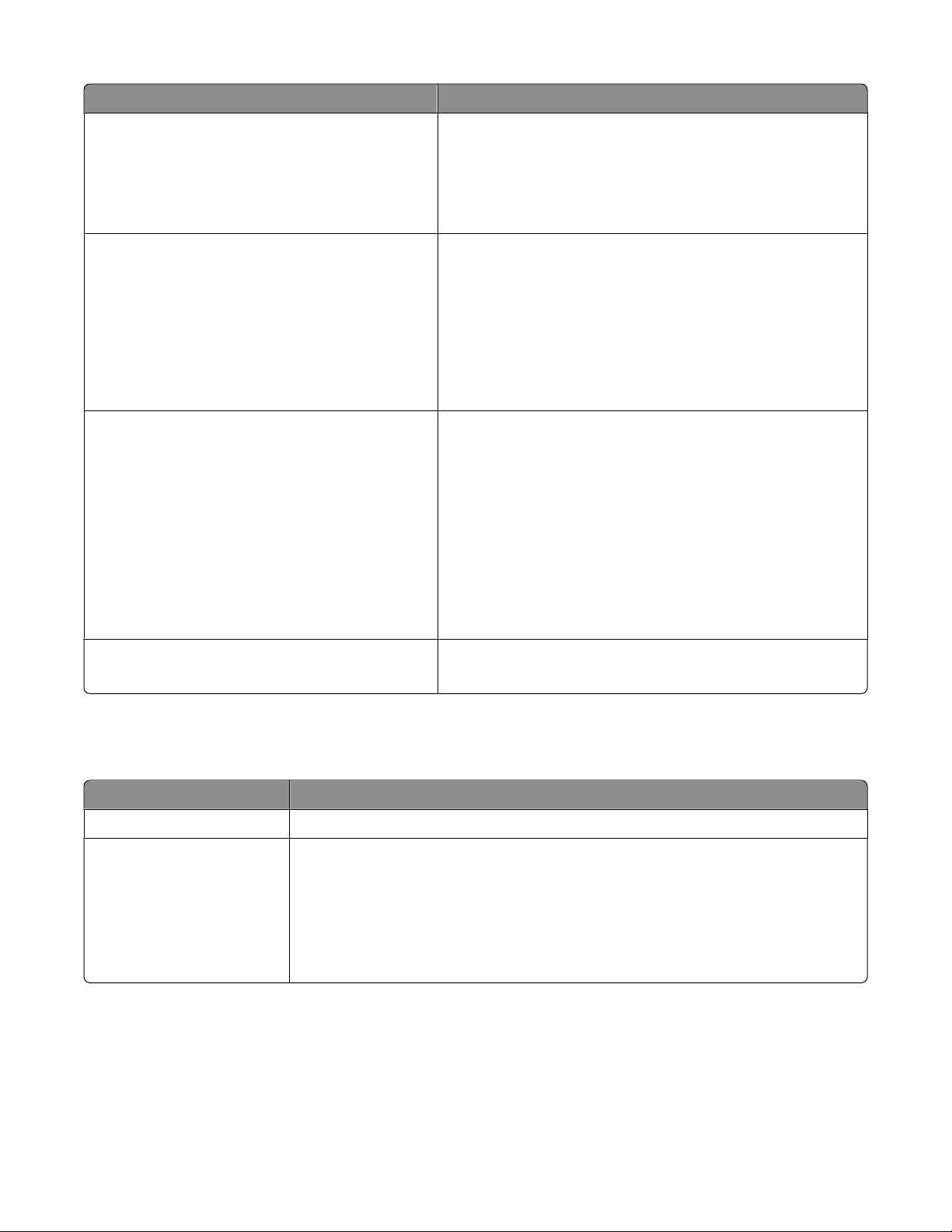
Bruk: Til å gjøre følgende:
LexmarkTM Productivity Studio eller Lexmark FastPics
Lexmarks faksprogram
Utskriftsinnstillinger
• Skanne, kopiere, fakse eller skrive ut et fotografi eller
dokument, og sende et fotografi eller dokument med e-post.
• Overføre fotografier.
• Lage fotokort.
• Justere innstillingene for skriveren.
• Sende en faks.
• Motta en faks
• Legge til, redigere eller slette oppføringer i den innebygde
telefonlisten.
• Bruke Lexmarks verktøy for faksoppsett. Bruk Lexmarks
verktøy for faksoppsett til å definere hurtignumre og
gruppehurtignumre, angi innstillinger for oppringing og svar
og skrive ut fakshistorikk og statusrapporter.
Hvis du har åpnet et dokument og velger Fil Skriv ut, vises
dialogboksen Utskriftsinnstillinger. I denne dialogboksen kan du
angi alternativer for utskriftsjobben. Du kan for eksempel gjøre
følgende:
• Angi antallet kopier som skal skrives ut.
• Skrive ut tosidige kopier.
• Velge papirtype.
• Legge til vannmerker.
• Forbedre bilder.
• Lagre innstillinger.
Lexmarks verktøy for oppsett av trådløs tilkobling
• Konfigurere den trådløse skriveren i et trådløst nettverk.
• Endre innstillingene for trådløs tilkobling.
Bruke skriverprogramvaren for Macintosh
Bruk: Til å gjøre følgende:
Dialogboksen Skriv ut Justere utskriftsinnstillingene og planlegge utskriftsjobber.
Dialogboksen Skrivertjenester
Når du installerer skriverprogramvaren, blir det også installert andre programmer. Disse programmene vises i
skrivermappen i Finder etter installering.
1 Dobbeltklikk på skrivermappen i Finder.
2 Dobbeltklikk på ikonet for programmet du vil bruke.
• Bruke skriververktøyet.
• Utføre feilsøking.
• Bestille blekk eller rekvisita.
• Kontakte Lexmark.
• Kontrollere hvilken versjon av skriverprogramvaren som er installert på
datamaskinen.
Lære mer om skriverprogramvaren
20
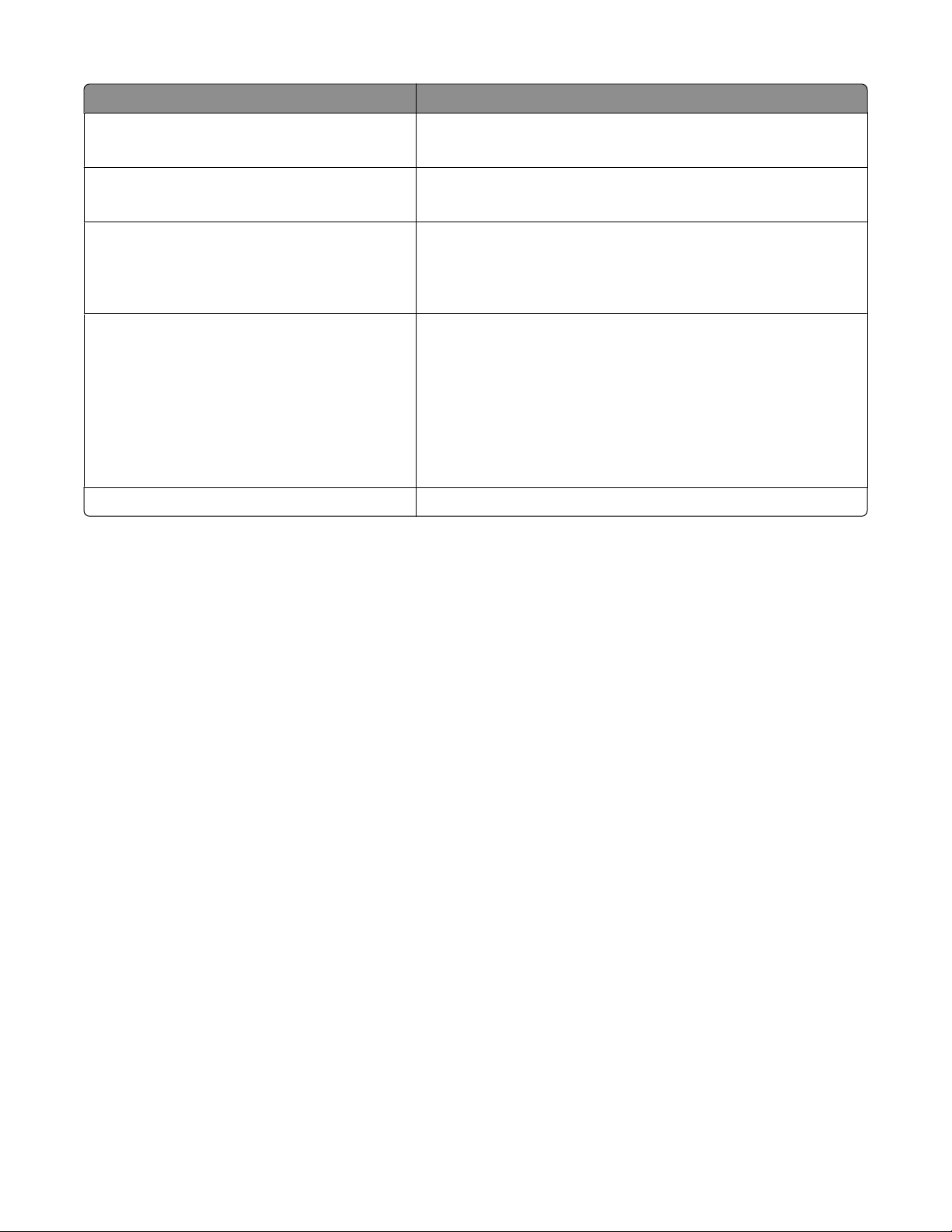
Bruk: Til å gjøre følgende:
Lexmark Alt-i-ett-løsninger
• Skanne fotografier og dokumenter.
• Tilpasse innstillingene for skannejobber.
Lexmarks verktøy for faksoppsett
• Tilpasse innstillingene for faksjobber.
• Opprette og redigere hurtignummerlisten.
Lexmarks nettverkskortleser
• Vise innholdet på en minneenhet som er satt inn i en
nettverksskriver.
• Overføre fotografier og dokumenter fra en minneenhet til
datamaskinen i et nettverk.
Lexmarks skriververktøy
• Få hjelp til å sette inn blekkpatroner.
• Skrive ut en testside.
• Skrive ut en justeringsside.
• Rense blekkdysene.
• Bestille blekk eller rekvisita.
• Registrere skriveren.
• Kontakte kundestøtte.
Lexmarks verktøy for oppsett av trådløs tilkobling Konfigurere skriveren i et trådløst nettverk.
Merk: Det kan hende at enkelte av programmene ikke er tilgjengelige, avhengig av hvilken skrivermodell du har.
Lære mer om skriverprogramvaren
21
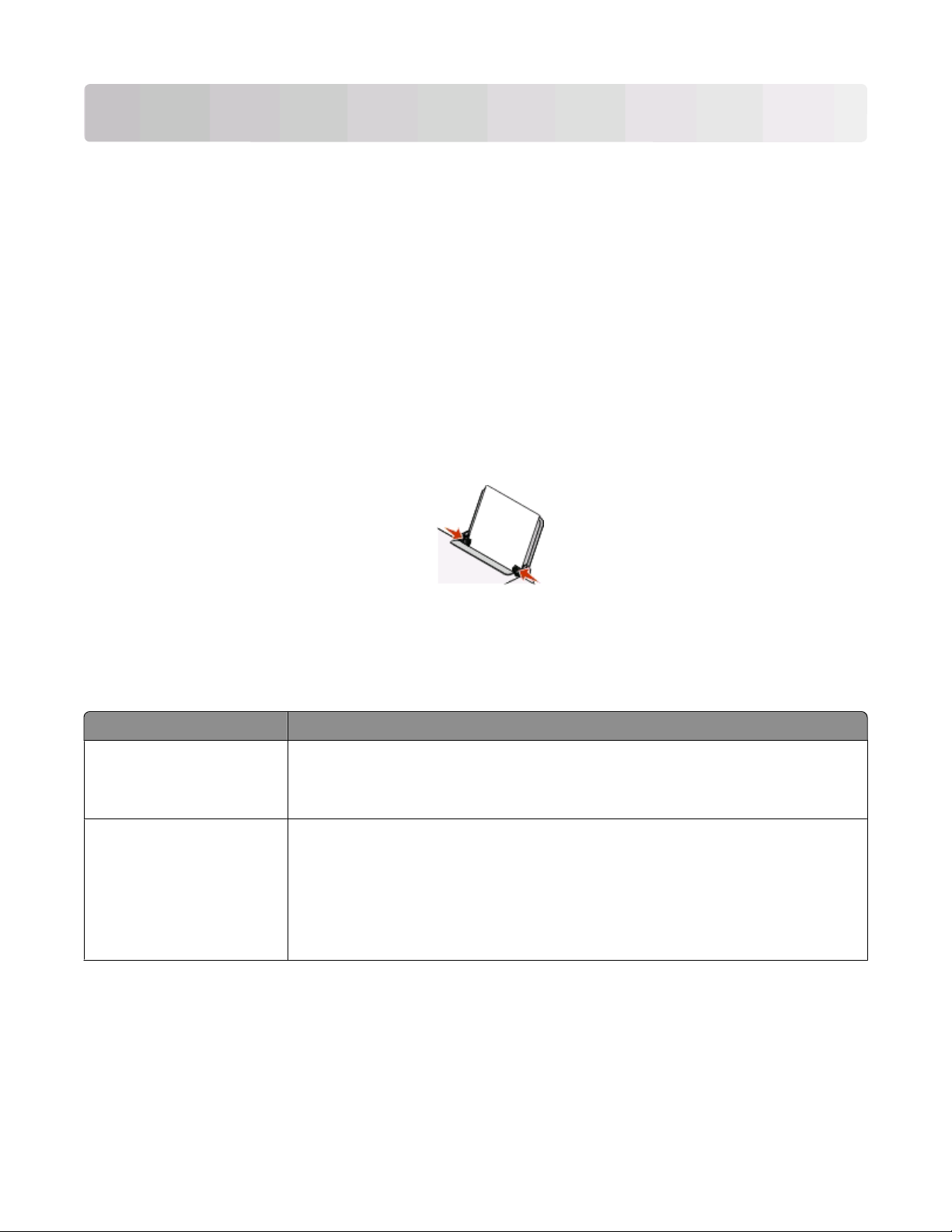
Legge i papir og originaler
Legge i papir
1 Kontroller følgende:
• At du bruker papir som er beregnet på blekkskrivere.
• At du legger i papiret med den glansede siden eller utskriftssiden mot deg hvis du bruker fotopapir, glanset
papir eller tungt, matt papir. (Hvis du ikke er sikker på hvilken side som er utskriftssiden, kan du lese
instruksjonene som fulgte med papiret.)
• At papiret ikke er brukt eller skadet.
• At du følger instruksjonene som fulgte med papiret, hvis du skal bruke spesialpapir.
• At du ikke presser papiret inn i skriveren.
2 Før du legger i papir, må du skyve papirskinnene mot kantene av papirstøtten.
3 Legg papiret på høykant på midten av papirstøtten, og juster papirskinnene inntil kantene av papiret.
Merk: For å unngå papirstopp må du passe på at papiret ikke buer seg når du justerer papirskinnene.
Legge i ulike papirtyper
Legg i opptil: Kontroller følgende:
100 ark med vanlig papir
25 ark med tungt, matt papir
25 ark med fotopapir
25 ark med glanset papir
• At papiret er beregnet på bruk i blekkskrivere.
• At papiret legges på midten av papirstøtten.
• At papirskinnene ligger inntil kantene på papiret.
• At den glansede siden eller utskriftssiden vender mot deg. (Hvis du ikke er sikker på
hvilken side som er utskriftssiden, kan du lese instruksjonene som fulgte med papiret.)
• At papiret legges på midten av papirstøtten.
• At papirskinnene ligger inntil kantene på papiret.
Merk: Fotografier trenger lengre tørketid. Fjern fotografiene etter hvert som de kommer
ut, og la dem tørke for å unngå at blekket smøres utover.
Legge i papir og originaler
22
